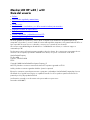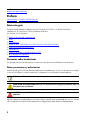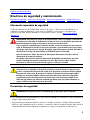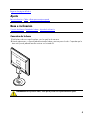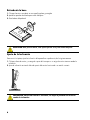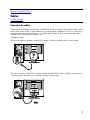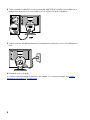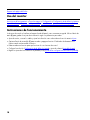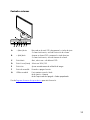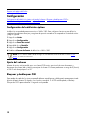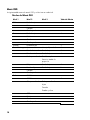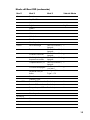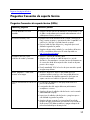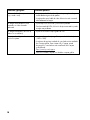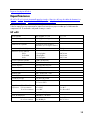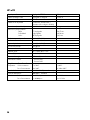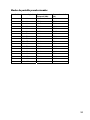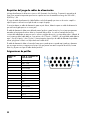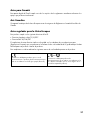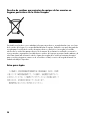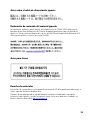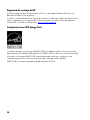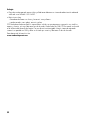HP 20 inch Flat Panel Monitor series El manual del propietario
- Categoría
- Televisores
- Tipo
- El manual del propietario

Monitor LCD HP w20 / w22
Guía del usuario
• Prefacio
• Directrices de seguridad y mantenimiento
• Ajuste
• Uso del monitor
• Instalación de los controladores y uso de la característica de ajuste automático
• Preguntas frecuentes de soporte técnico
• Especificaciones
• Normas sobre píxeles y calidad de monitores LCD
• Avisos de agencias reguladoras
Las únicas garantías de los productos y servicios de HP se estipulan en las declaraciones de garantía expresas que
acompañan a los productos y servicios. Nada de lo mencionado aquí debe interpretarse como garantía adicional. HP no se
hace responsable de errores técnicos o editoriales u omisiones en el contenido de este documento.
HP no asume responsabilidad alguna derivada del uso o la fiabilidad de este software, si se utiliza en equipos no
suministrados por HP.
Este documento contiene información propia protegida por derechos de autor. No se autoriza que ninguna parte de este
documento sea fotocopiada, reproducida o traducida a otro idioma, sin el previo consentimiento escrito de HP.
Hewlett-Packard Company
P.O. Box 4010
Cupertino, CA 95015-4010
EE.UU.
Copyright © 2006 Hewlett-Packard Development Company, L.P.
Microsoft y Windows son marcas comerciales de Microsoft Corporation registradas en EE.UU.
Adobe y Acrobat son marcas registradas de Adobe Systems Incorporated.
Bluetooth es una marca comercial perteneciente a su propietario y utilizada por Hewlett-Packard Company bajo licencia.
HP defiende el uso legal de la tecnología y no respalda ni fomenta el uso de sus productos para fines distintos de los
permitidos por la ley de propiedad intelectual.
La información contenida en este documento está sujeta a cambios sin previo aviso.
Part number: 436290-071

Regresar a la página del Índice
Prefacio
Sobre esta guía • Convenios sobre anotaciones
Sobre esta guía
Esta guía está pensada para cualquiera que utilice el Monitor LCD w20 / w22 de HP. Describe las
características, la configuración y el funcionamiento del monitor.
Las secciones son las siguientes:
• Directrices de seguridad y mantenimiento
• Ajuste
• Uso del monitor
• Instalación de los controladores y uso de la característica de ajuste automático
• Preguntas frecuentes de soporte técnico
• Especificaciones
• Normas sobre píxeles y calidad de monitores LCD
• Avisos de agencias reguladoras
Convenios sobre anotaciones
Las siguientes sub-secciones describen las convenciones sobre anotaciones utilizadas en este documento.
Notas, precauciones y advertencias
A través de esta guía, los bloques de texto pueden estar acompañados por un icono y estar impresos en negrita
o cursiva. Estos bloques son notas, precauciones y advertencias y se utilizan de la siguiente manera:
NOTA: Una NOTA indica información importante que le ayuda a hacer un mejor uso de su monitor.
PRECAUCIÓN: Una PRECAUCIÓN indica ya sea daño potencial al equipo o pérdida de datos y le
dice cómo evitar el problema.
ADVERTENCIA: Una ADVERTENCIA indica el potencial de lesión corporal y le dice cómo evitar el
problema.
Algunas advertencias pueden aparecer en formatos alternos y pueden estar acompañadas por un icono. En tales
casos, la presentación específica de la advertencia es obligatoria por parte de la autoridad reguladora.
2

Regresar a la página del Índice
Directrices de seguridad y mantenimiento
Importante de seguridad • Precauciones de seguridad • Directrices de mantenimiento • Limpieza del monitor
Información importante de seguridad
El cable de alimentación está diseñado para utilizar con el monitor. Si desea usar un cable diferente, use
solamente una fuente de alimentación y una conexión compatibles con este monitor. Para obtener más
información acerca del cable de alimentación correcto para su monitor, consulte
Requisitos del cable de
alimentación.
ADVERTENCIA: Para reducir el riesgo de descarga eléctrica o daño a su equipo, no desactive la
conexión a tierra del cable de alimentación. La toma de tierra es un dispositivo importante de
seguridad. Conecte el equipo a una toma de corriente con puesta a tierra.
Por su seguridad, compruebe que la toma de corriente con puesta a tierra a la que conecte el
cable de alimentación es de fácil acceso para el operador y está ubicada lo más cerca posible
del equipo. Para desconectar la energía del equipo, agarre firmemente el enchufe del cable de
alimentación de la toma de electricidad y desenchúfelo. Nunca tire del cable.
Antes de conectar los cables, desconecte la alimentación del monitor sacando el cable de
alimentación de la toma de corriente.
No coloque nada sobre los cables de alimentación. Acomódelos de tal manera que nadie
pueda accidentalmente pisarlos o tropezarse con ellos. No tire de los cables. Cuando
desconecte el cable de la toma de corriente, agarre el cable por el enchufe.
PRECAUCIÓN: Para proteger su monitor, así como su PC, conecte todos los cables de
alimentación de su equipo y los dispositivos periféricos (como el monitor, la impresora o el
escáner) a un dispositivo de protección contra picos de tensión, tal como un conector múltiple
con protección contra picos de tensión o un sistema de alimentación ininterrumpida (UPS).
No todos los conectores múltiples ofrecen protección contra picos; debe estar etiquetado
específicamente el hecho de que tiene esta característica. Use un conector múltiple de un
fabricante que ofrezca una póliza de sustitución por daños para que pueda reemplazar su
equipo si falla la protección contra picos de tensión.
Precauciones de seguridad
PRECAUCIÓN: Evite aplicar presión a la pantalla LCD, ya que puede dañar el monitor.
• Use solamente una fuente de alimentación y una conexión compatibles con este monitor, como se indica en la
etiqueta o placa trasera del monitor.
• Asegúrese de que el amperaje total de los productos conectados a la toma no excede el límite de la toma
eléctrica, y que el amperaje total de los productos conectados al cable no excede el límite del cable. Revise la
etiqueta de alimentación para determinar el amperaje (A o Amps) correspondiente a cada dispositivo.
3

• Instale el monitor cerca de una toma de fácil alcance. Desconecte el monitor tomando el enchufe firmemente y
tirando de él para sacarlo de la toma. Nunca desconecte el monitor tirando del cable.
• No permita que nada cuelgue del cable de alimentación. No pise el cable.
Directrices de mantenimiento
Para mejorar el rendimiento y extender la vida útil de su monitor:
• No abra su monitor ni intente repararlo usted mismo. Si su monitor no funciona correctamente o se ha caído o
dañado, comuníquese con su distribuidor, vendedor o proveedor de servicios autorizado por HP.
• Ajuste sólo los controles que se describen en las instrucciones de funcionamiento.
• Apague su monitor cuando no esté en uso. Puede aumentar considerablemente el tiempo de vida esperado
del monitor si utiliza un protector de pantalla y apaga el monitor cuando no esté en uso.
• Mantenga su monitor en un área bien ventilada, lejos de la luz, calor o humedad excesivos.
• Este monitor cuenta con ranuras y aperturas para ventilación. Estas aberturas no deben ser bloqueadas o
cubiertas. Nunca introduzca ningún tipo de objeto por las ranuras o aberturas.
• Antes de limpiar su monitor, desenchúfelo de la toma de la pared.
• Nunca deje caer el monitor ni lo coloque en una superficie inestable.
• Cuando quite la base del monitor, debe colocar el monitor tumbado con la pantalla hacia abajo sobre una
superficie suave para evitar que se raspe, desfigure o rompa.
Limpieza del monitor
El monitor es un dispositivo óptico de alta calidad que necesita cuidados especiales para su limpieza. Para
limpiar el monitor, siga estos pasos:
1 Apague el equipo y el monitor.
2 Antes de limpiar su monitor, desenchúfelo de la toma de la pared.
PRECAUCIÓN: No utilice benceno, disolvente, amoníaco ni ninguna otra sustancia volátil para
limpiar la pantalla o la carcasa de su monitor. Estos productos químicos pueden dañar el
monitor. No use limpiadores líquidos ni aerosoles. Nunca use agua para limpiar una pantalla
LCD.
3 Limpie la pantalla con un paño seco, suave y limpio.
• Si la pantalla necesita limpieza adicional, use un limpiador de pantalla antiestático.
4 Sacuda el polvo de la carcasa del monitor. Use un paño húmedo para limpiar el gabinete.
• Si el gabinete requiere limpieza adicional, use un paño limpio humedecido con alcohol isopropílico.
5 Enchufe el monitor.
6 Encienda el monitor y el equipo.
4

Regresar a la página del Índice
Ajuste
Base e inclinación • Cables • Brazo para montaje en pared
Base e inclinación
Conexión de la base • Retirada de la base • Ajuste de la inclinación
Conexión de la base
1 Sitúe la base sobre una superficie plana, como la superfice de una mesa.
2 Usando ambas manos, coloque el pedestal encima de la base y presione para colocarlo. Compruebe que la
base esté fija en el pedestal antes de continuar con la instalación.
PRECAUCIÓN: Para prevenir daños, evite aplicar presión en la parte frontal del panel.
5

Retirada de la base
1 Coloque el monitor cara abajo en una superficie plana y protegida.
2 Apriete las pestañas de la base para soltar el bloqueo.
3 Quite la base del pedestal.
PRECAUCIÓN: Para prevenir daños, evite aplicar presión en la parte frontal del panel.
Ajuste de la Inclinación
Para una visión óptima, ajuste la inclinación de la pantalla a su preferencia, de la siguiente manera:
1 Colóquese frente al monitor y sostenga el soporte de forma que no se caiga el monitor mientras cambia la
inclinación.
2 Ajuste la inclinación moviendo el borde superior del monitor hacia usted o en sentido contrario.
PRECAUCIÓN: Para evitar roturas u otro daño, no toque la pantalla LCD mientras
cambia la inclinación.
6

Regresar a la página del Índice
Cables
Conexión de cables
Conexión de cables
Puede conectar el cable VGA (suministrado), un cable DVI-D (incluido en modelos seleccionados) o ambos a este
monitor. Para utilizar una DVI, su equipo debe tener una tarjeta gráfica compatible con la DVI. Los conectores se
encuentran en la parte posterior del monitor. Si se instalan ambos cables, la fuente de entrada puede elegirse
utilizando el botón de entrada en el panel frontal.
1 Apague su equipo.
2 Conecte los altavoces integrados en el monitor al equipo, utilizando el cable de audio (conector verde).
3 Si está conectando un cable VGA, conecte un extremo del cable VGA D-Sub de 15 patillas (conector azul) a
la parte posterior del monitor y el otro extremo al puerto VGA del equipo.
7

4 Si está conectando un cable DVI, conecte un extremo del cable DVI-D de 24 patillas (conector blanco) a la
parte posterior del monitor (sólo ciertos modelos) y el otro al puerto DVI de la computadora.
5 Conecte un extremo del cable de alimentación a la parte posterior del monitor y el otro a la salida puesta a
tierra.
6 Encienda el monitor y el equipo.
Si su monitor muestra una imagen, la instalación está completa. Si no muestra una imagen, vea
Preguntas
frecuentes de soporte técnico y Uso del monitor.
8

Regresar a la página del Índice
Brazo para montaje en pared
Preparación para instalar un brazo para montaje en pared (no suministrado) • Instalación de un brazo para
montaje en pared
Preparación para instalar un brazo para montaje sobre pared (no
suministrado)
Este monitor puede conectarse a un brazo para montaje en pared que usted compre por separado.
PRECAUCIÓN: Antes de desarmar el monitor, apáguelo y desconecte todos los cables
de alimentación, vídeo y audio.
1 Desconecte los cables del monitor.
2 Con el panel hacia abajo sobre una superficie protegida, quite los tornillos y el acoplamiento del pedestal o
la base.
3 Siga las instrucciones del fabricante para armar el brazo para montaje sobre pared.
Instalación de un brazo para montaje sobre pared
1 Tumbe el monitor con la pantalla hacia abajo sobre una superficie plana, suave y protegida.
2 Coloque el brazo para montaje sobre pared en la parte posterior del monitor. Alinee los orificios del brazo
con los orificios de montaje en la parte posterior del monitor.
3 Inserte cuatro tornillos en los orificios de montaje y apriete.
4 Conecte de nuevo los cables. Consulte el manual del usuario que viene con el brazo para montaje sobre
pared (que se compra por separado) para obtener las instrucciones sobre el montaje en la pared.
9

Regresar a la página del Índice
Uso del monitor
Instrucciones de funcionamiento • Controles externos • Configuración • Configuración de la definición óptima •
Ajuste del volumen • Bloquear y desbloquear OSD • Ajuste de las configuraciones del menú en pantalla
Instrucciones de funcionamiento
Los botones de control se localizan en la parte frontal del panel, como se muestra enseguida. Utilice el botón de
menú (C) para graduar los ajustes de visualización según sus preferencias personales.
• Ajuste el monitor, conecte los cables y ajuste la inclinación como se describe en la sección anterior Ajuste.
• Oprima el botón de encendido (F) para encender y apagar el monitor. El indicador de alimentación se
ilumina cuando está encendido el monitor.
• Debe encenderse el monitor para que funcionen los otros botones de control.
• Configure la resolución (Configuración de la definición óptima) y ajuste el volumen (Ajuste del volumen).
• Regule los ajustes de la visualización en pantalla (OSD) (Ajuste de las configuraciones del menú en pantalla).
10

Controles externos
A – (Menos) botón Retroceder en el menú OSD y decrementar los niveles de ajuste.
Si el menú está inactivo, activa la Disminución de volumen.
B + (Más) botón Avanzar en el menú OSD y aumentar los niveles de ajuste.
Si el menú está inactivo, activa el Aumento de volumen.
C Botón Menú Abrir, seleccionar o salir del menú OSD.
D Botón Source (fuente) Seleccionar VGA / DVI.
E Botón Auto Ajustar automáticamente la calidad de la imagen.
F Botón de encendido Encender o apagar el monitor.
G LED de encendido Funcionamiento normal = Verde
Modo Inactivo = Naranja
Mode Temporizador de apagado = Ámbar parpadeando
Consulte Preguntas frecuentes de soporte técnico para más información.
11

Regresar a la página del Índice
Configuración
Configuración de la definición óptima • Ajuste del volumen • Bloquear y desbloquear el OSD •
Ajuste de las configuraciones del menú en pantalla
Configuración de la definición óptima
La definición recomendada para este monitor es 1680 x 1050. Para configurar el monitor a esta definición,
complete el procedimiento de ajuste y asegúrese de que esté conectado a la computadora. Encienda el monitor
y haga lo siguiente:
1 Haga clic en Iniciar.
2 Haga clic en Configuración.
3 Haga clic en Panel de control.
4 Haga doble clic en Pantalla.
5 Haga clic en Configuración.
6 Establezca la barra deslizante de definición a 1680 x 1050.
NOTA: Si no se muestra 1680 x 1050, descargue el controlador del monitor de la Web. Consulte Uso del
monitor en cuanto a instrucciones.
Ajuste del volumen
Mientras el monitor está encendido, pero con el menú OSD inactivo, presione los botones de aumento y
decremento de volumen (Más y Menos) para ajustar el volumen. El volumen puede tener un rango de 0 (silencio)
a 100. El valor de ajuste previo es 50.
Bloquear y desbloquear OSD
Para cambiar el estado de los ajustes en pantalla (alternar entre bloquear y desbloquear) mantenga presionado
el botón del menú durante 10 segundos con el monitor encendido. Si el OSD está bloqueado, el mensaje
"Bloqueo de OSD" aparece durante 10 segundos en la pantalla.
12

Ajuste de las configuraciones del menú en pantalla
Utilice el menú OSD para ajustar la imagen de la pantalla y cambiar las configuraciones. Para tener acceso al
menú OSD:
1 Si el monitor no está encendido, pulse el interruptor de encendido para encender el monitor.
2 Presione el botón del menú para activar el menú OSD.
3 Presione los botones – (menos) y + (más) para navegar por las funciones. Una vez que se resalte la función
deseada, pulse el botón menú una vez más para activarla. Si la función elegida tiene un sub-menú, se
mostrará. Vuelva a pulsar los botones – (menos) y + (más) para navegar por las funciones del submenú. Una
vez que se resalte la función deseada, pulse el botón menú una vez más para activarla.
4 Presione los botones – (menos) y + (más) para cambiar los ajustes de la función seleccioanda.
5 Para salir y guardar, elija la función de Salida. Si quiere ajustar otra función, repita los pasos 3–4.
NOTA: Si no se toca ningún botón durante 30 segundos mientras el menú aparece en la pantalla, las
configuraciones y los ajustes nuevos vuelven a la configuración previa y el menú se cierra.
13

Menú OSD
La siguiente tabla muestra los menús OSD y sus funciones en cada nivel:
Niveles del Menú OSD
Nivel 1 Nivel 2 Nivel 3 Valor de fábrica
Brillo Escala de ajuste S
Reiniciar
Cancelar
Guardar y volver
Contraste Escala de ajuste S
Reiniciar
Cancelar
Guardar y volver
Volumen Escala de ajuste S
Control de imagen Ajuste automático Mensaje “Ajustando” S
Posición horizontal Escala de ajuste S
Posición vertical Escala de ajuste S
Escala personalizada Pantalla completa
Llenar sin cambiar la
proporción
Reloj Escala de ajuste S
Fase de reloj Escala de ajuste S
Cancelar
Guardar y volver
Color 9300 K
6500 K S
Color personalizado Color personalizado
Ajuste
Cancelar
Guardar y volver
sRGB
Reiniciar
Cancelar
Guardar y volver
14

Niveles del Menú OSD (continuación)
Nivel 1 Nivel 2 Nivel 3 Valor de fábrica
Idioma Deutsch
Simplified Chinese
J
apanese
English English
Español
Français
Italiano
Nederlands
Cancelar
Guardar y volver
Gestión Ahorro de energía
Selección Encendido /
Apagado
S
Reactivar
Selección Encendido /
Apagado
S
Visualización de modo
Selección Encendido /
Apagado
S
Visualización de estado
de pantalla encendida
Selección Encendido /
Apagado
S
Compatibilidad DDC/CI
Selección Encendido /
Apagado
S
Cronómetro de apagado
Menú de ajuste del
cronómetro.
S
Entrada de vídeo por
defecto
Analog — VGA
Digital — DVI
S
Cancelar
Guardar y volver
Control OSD Posición OSD horizontal Escala de ajuste S
Posición OSD vertical Escala de ajuste S
Tiempo de espera OSD Escala de ajuste S
Cancelar
Guardar y volver
Información
Ajuste de fábrica Sí
No
Salir
15

Regresar a la página del Índice
Instalación de los controladores y uso de la función de
ajuste automático
Descarga de los controladores y software
Para descargar la versión más reciente de los controladores y archivos de software desde el sitio Web de
soporte técnico de HP:
1 Consulte:
http://www.hp.com/support
2 Seleccione su país o región.
3 Seleccione Descargar controladores y software.
4 Registre el número del modelo de su monitor. Se mostrarán las páginas de descarga del software para su
monitor.
5 Descargue e instale el controlador y los archivos del software siguiendo las instrucciones que se encuentran
en las páginas de descarga.
Uso de la función de ajuste automático
Pulse el botón auto para optimizar el rendimiento de la pantalla VGA (analógica).
No use este procedimiento si su monitor está usando una entrada DVI. Si su monitor está usando
una entrada VGA (analógica), el ajuste automático puede corregir las siguientes condiciones de calidad de
imagen:
• Enfoque borroso o poco claro
• Efectos de sombreado, rayado o imágenes fantasma
• Barras verticales tenues
• Líneas delgadas horizontales desplazándose
• Imágenes descentradas
16

Regresar a la página del Índice
Preguntas frecuentes de soporte técnico
Preguntas frecuentes de soporte técnico (FAQs)
Problema y pregunta Soluciones posibles
El LED de alimentación no está
encendido.
• Asegúrese de que el botón de alimentación está encendido y que
el cable correspondiente está conectado adecuadamente a una
salida puesta a tierra y al monitor.
No funciona conectar y usar. • Para que funcione la característica de Conectar y Usar (Plug &
Play), necesita un equipo y una tarjeta de video compatibles con
esta función. Verifique con el fabricante de su equipo.
• Revise el cable de video del monitor y asegúrese que no esté
doblada ninguna de las patillas.
• Asegúrese de que estén instalados los controladores del monitor
HP (los controladores del monitor HP están disponibles en:
http://www.hp.com/support)
La imagen es borrosa y tiene
problemas de sombras y fantasmas.
• Ajuste los controles de contraste y brillo.
• Asegúrese de no utilizar un cable de extensión o caja de
distribución. Recomendamos conectar el monitor directamente en
el conector de salida de la tarjeta de video situado en la parte
posterior de su equipo.
• Para la entrada del VGA, la función de ajuste automático puede
arreglar este problema.
Rebotes, parpadeos u ondas están
presentes en la imagen.
• Mueva los dispositivos eléctricos que puedan provocar
interferencia eléctrica tan lejos como sea posible del monitor.
• Utilice la máxima velocidad de regeneración de la que sea
capaz su monitor en la definición que está utilizando.
El monitor está atorado en el modo No
Activo.
• El interruptor de alimentación del equipo debe estar en la
posición de encendido.
• La tarjeta de video del equipo debe estar perfectamente
encajada en su ranura.
• Asegúrese de que el cable de video del monitor esté conectado
adecuadamente al equipo.
• Inspeccione el cable de video del monitor y asegúrese que no
esté doblada ninguna de las patillas.
• Asegúrese de que su equipo funciona pulsando la tecla de
bloqueo de mayúsculas mientras que observa la luz indicadora
de la misma. El LED debe encenderse o apagarse después de
pulsar la tecla de bloqueo de mayúsculas.
17

Problema y pregunta Soluciones posibles
Falta uno de los colores primarios
(rojo, verde o azul).
• Inspeccione el cable de video del monitor y asegúrese de que no
está doblada ninguna de las patillas.
• Asegúrese de que el cable de video del monitor está conectado
adecuadamente al equipo.
La imagen de la pantalla no está
centrada o no tiene el tamaño
adecuado.
• Ajuste la posición horizontal y vertical de la pantalla.
• Para la entrada del VGA, la función de ajuste automático puede
arreglar este problema.
La imagen tiene defectos de color (el
blanco no se ve blanco).
• Ajuste el color RGB o elija el grado de color.
No se puede configurar el monitor a la
resolución óptima.
• Asegúrese de que la tarjeta gráfica soporta la definición óptima
(1680 x 1050)
• Asegúrese de que tiene instalado el controlador más actualizado
de su tarjeta gráfica. Para sistemas HP y Compaq, puede
descargar los controladores más actualizados de su tarjeta
gráfica desde:
http://www.hp.com/support
Para otros sistemas, vaya al sitio Web de su tarjeta gráfica.
18

Regresar a la página del Índice
Especificaciones
HP w20 • HP w22 • Modos de pantalla preseleccionados • Requisitos del juego de cables de alimentación •
Asignaciones de patillas • Característica DDC2B para Conectar y Usar
Todas las especificaciones representan las especificaciones típicas proporcionadas por los fabricantes de
componentes HP. El rendimiento real puede ser mayor o menor.
HP w20
Tipo de pantalla 20,1 pulgadas, TFT LCD 51,11 cm
Tamaño de imagen visible 20,1 pulgadas en diagonal 51,11 cm
Inclinación –5 a 20°
Tratamiento de la pantalla Recubrimiento antirreflectante y
antiestático (sólo en algunos modelos)
Peso máximo (desembalado) 13 libras 5,9 Kg
Dimensiones (incluye pedestal
Altura
Profundidad
Ancho
15,98 pulgadas
9,84 pulgadas
19,14 pulgadas
405,89 mm
249,93 mm
486,16 mm
Resolución óptima de pantalla 1680 x 1050 (60 Hz)
Modo texto 720 x 400
Espacio de píxeles 0,258 (H) x 0,258 (V) mm
Frecuencia horizontal 24 a 80 kHz
Frecuencia de actualización vertical 48 a 75 Hz
Salida de audio 2W / canales @ PC 1 Vrms
Altavoz (D/I) Altavoz 2W / 16 ohm
Consumo de energía <55 vatios (W) normal
Terminales de entrada 1. Conector VGA
2. Conector DVI-D
Requisitos medioambientales
Temperatura: De funcionamiento
De no funcionamiento
41 a 104°F
–4 a 140°F
5 a 40°C
De –20 a +60°C
Humedad relativa De 20% a 85% C (sin condensación)
Fuente de alimentación
Altitud: De funcionamiento
De no funcionamiento
0 a 6.561,68 pies
0 to 40.000 pies
0 a 2.000 m
0 a 12.192 m
19
100–240 V∿, 50–60 Hz

HP w22
Tipo de pantalla 22 pulgadas, TFT LCD 55,868 cm
Tamaño de imagen visible 22 pulgadas en diagonal 55,868 cm
Inclinación –5 a 20°
Tratamiento de la pantalla Recubrimiento antirreflectante y
antiestático (sólo en algunos modelos)
Peso máximo (desembalado) 13,89 libras 6,3 kg
Dimensiones (incluye pedestal
Altura
Profundidad
Ancho
17,18 pulgadas
9,84 pulgadas
20,74 pulgadas
436,37 mm
249,94 mm
526,8 mm
Resolución óptima de pantalla 1680 x 1050 (60 Hz)
Modo texto 720 x 400
Espacio de píxeles 0,282 (H) x 0,282 (V) mm
Frecuencia horizontal 24 a 80 kHz
Frecuencia de actualización vertical 48 a 75 Hz
Salida de audio 2W / canales @ PC 1 Vrms
Altavoz (D/I) Altavoz 2W / 16 ohm
Consumo de energía <55 vatios (W) normal
Terminales de entrada 1. Conector VGA
2. Conector DVI-D
Requisitos medioambientales
Temperatura: De funcionamiento
De no funcionamiento
41 a 104°F
–4 a 140°F
5 a 40°C
De –20 a +60°C
Humedad relativa De 20% a 85% C (sin condensación)
Fuente de alimentación 100–240 V∿, 50–60 Hz
Altitud: De funcionamiento
De no funcionamiento
0 a 6.561,68 pies
0 to 40.000 pies
0 a 2.000 m
0 a 12.192 m
20

Modos de pantalla preseleccionados
Preselección Formato de píxel Frecuencia
horizontal (kHz)
Frecuencia vertical
(Hz)
1 640 x 480 31,47 59,94
2 640 x 480 37,50 75,00
3 720 x 400 31,47 70,08
4 800 x 600 37,88 60,32
5 800 x 600 46,88 75,00
6 832 x 624 49,72 74,55
7 1024 x 768 48,36 60,00
8 1024 x 768 60,02 75,03
9 1152 x 720 44,86 60,00
10 1152 x 870 68,68 75,06
11 1152 x 900 61,80 65,96
12 1280 x 768 47,396 60,00
13 1280 x 960 60,00 60,00
14 1280 x 1024 63,98 60,02
15 1280 x 1024 79,98 75,02
16 1440 x 900 55,94 59,89
17 1600 x 1000 61,648 60,00
18 1680 x 1050 65,29 60,00
21

Requisitos del juego de cables de alimentación
La fuente de alimentación del monitor viene con ALS (Automatic Line Switching, Conmutación automática de
línea). Esta característica permite que el monitor opere a tensiones de entrada en el rango de 100–240V∿,
50/60 Hz, 1,5A.
El juego de cables de alimentación (cable flexible o enchufe de pared) que viene con el monitor cumple los
requisitos para su utilización en el país donde se compró el equipo.
Si necesita obtener un cable de alimentación para un país distinto, deberá comprar un cable de alimentación
que esté homologado para su uso en ese país.
El cable de alimentación debe estar calibrado para el producto y para la tensión y la corriente que aparecen
marcadas en la etiqueta de valores eléctricos nominales del producto. Los valores nominales de tensión y
corriente del cable deben ser mayores que los valores nominales de tensión y corriente del producto. Además, la
sección transversal del cable debe ser, como mínimo, de 0,75 mm² o 18 AWG, y la longitud del cable debe ser
entre 1,5 m (4,94 pies) y 3,6 m (12 pies). Si tiene preguntas sobre el tipo de cable de alimentación que debe
utilizar, póngase en contacto con el proveedor autorizado de HP.
El cable de alimentación debe colocarse de forma que no pueda pisarse o quedar aprisionado por elementos
que se pongan encima o se apoyen en el mismo. Hay que prestar una atención especial al enchufe, la toma
eléctrica y el punto en el que el cable sale del producto.
Asignaciones de patillas
Número de
patilla
Lado de 15 patillas del
cable de señal
1 video - rojo
2 video - verde
3 video - azul
4 Puesta a tierra
5 Detectar cable
6 GND-R
7 GND-G
8 GND-B
9 +5V
10 Puesta a tierra
11 Puesta a tierra
12 Datos de serie DDC
13 Sinc H
14 Sinc V
15 Reloj de serie DDC
22

Patilla
núm.
Nombre de señal Patilla
núm.
Nombre de señal Patilla
núm.
Nombre de señal
1 TMDS Data 2– 9 TMDS Data 1– 17 TMDS Data 0–
2 TMDS Data 2+ 10 TMDS Data 2+ 18 TMDS Data 0+
3 Blindaje TMDS Data 2/4 11 Blindaje TMDS Data 1/3 19 Blindaje TMDS Data 0/5
4 TMDS Data 4– 12 TMDS Data 3– 20 TMDS Data 5–
5 TMDS Data 4+ 13 TMDS Data 3+ 21 TMDS Data 5+
6 Reloj DDC 14 Energía +5V 22 Blindaje de reloj TMDS
7 DDC Data 15 Puesta a tierra (para +5V) 23 Reloj TMDS+
8 N.C. 16 Detección de conexión
caliente
24 Reloj TMDS–
Característica DDC2B para Conectar y Usar
Este monitor está equipado con las capacidades VESA DDC2B de acuerdo a la NORMA VESA DDC. Esto
permite al monitor informar al sistema host su identidad y, dependiendo del nivel de DDC utilizado, comunicar
información adicional sobre sus capacidades de pantalla.
El DDC2B es un canal bidireccional de datos de acuerdo con el protocolo I²C. El sistema host puede solicitar
información EDID sobre el canal DDC2B.
23

Regresar a la página del Índice
Normas sobre píxeles y calidad de monitores LCD
El Monitor LCD de HP utiliza tecnología de alta precisión y ha sido fabricado de acuerdo con normas de alta
calidad, para garantizar un rendimiento sin problemas. Aun así, el monitor puede presentar alguna
imperfección en su aspecto, como pequeños puntos brillantes u oscuros. Dichas imperfecciones están presentes
en todos los monitores LCD utilizados en productos suministrados por todos los fabricantes y no se trata de un
defecto específico de los monitores LCD de HP. La causa de estas imperfecciones se encuentra en uno o varios
píxeles o subpíxeles defectuosos.
• Un píxel está formado por un subpíxel rojo, otro verde y otro azul.
• Un píxel defectuoso completo está siempre activado (un punto brillante sobre un fondo oscuro), o siempre
desactivado (un punto oscuro sobre un fondo brillante). El primero es el más visible de los dos.
• Un subpíxel defectuoso (punto defectuoso) es menos visible que un píxel defectuoso. Es pequeño y sólo es
visible sobre un fondo específico.
Para localizar los píxeles defectuosos, es preciso ver el monitor en modo y condiciones de funcionamiento
normales, a una frecuencia de actualización y definición admitida, y desde una distancia de aproximadamente
50 cm (16 pulg).
Esperamos que, con el tiempo, la industria continúe mejorando su capacidad para producir monitores con
menos imperfecciones en su aspecto. Modificaremos las directrices de acuerdo con estas mejoras.
Para más información acerca de su monitor LCD w20 / w22 HP, acuda al sitio Web de HP:
http://www.hp.com/support
24

Regresar a la página del Índice
Avisos de agencias reguladoras
Aviso de la Comisión Federal de Comunicaciones (FCC) de los EE.UU.
Este producto ha sido sometido a pruebas para certificar que cumple con los límites establecidos para los
dispositivos digitales de clase B en la Parte 15 de las normas de la FCC. Estos límites están diseñados para
ofrecer una protección razonable contra interferencias perjudiciales en una instalación residencial. Este equipo
genera, utiliza y puede emitir energía de radiofrecuencia. De no instalarse y utilizarse según las instrucciones,
este aparato puede causar interferencias en las comunicaciones de radio. Sin embargo, no se puede garantizar
que no se originen interferencias en una instalación determinada. Si este equipo causa interferencias
perjudiciales a la recepción de radio o televisión, que pueden determinarse apagando y encendiendo el equipo,
se recomienda corregir la interferencia siguiendo uno o varios de los siguientes procedimientos:
• Reorientar o cambiar de lugar la antena receptora.
• Aumentar la separación entre el equipo y el receptor.
• Conectar el equipo a una toma de corriente de un circuito distinto del conectado al receptor.
• Consultar al distribuidor o a un técnico de radio o televisión experimentado para obtener ayuda.
Modificaciones
La FCC exige que se advierta al usuario que todo cambio o modificación que se realice en este dispositivo y no
esté expresamente aprobado por Hewlett-Packard Company puede anular la autorización del usuario para
operar el equipo.
Cables
Las conexiones de este dispositivo han de realizarse con cables cubiertos con fundas de conectores RFI/EMI
metálicas para cumplir integralmente las normas y reglamentos de la FCC.
25

Declaración de conformidad de los productos marcados con el logotipo
FCC, sólo para Estados Unidos
Este dispositivo cumple con lo dispuesto en la Sección 15 de las normas de la FCC. Su utilización está sujeta a
las dos condiciones siguientes: (1) este dispositivo no debe provocar interferencias dañinas, y (2) este dispositivo
debe aceptar cualquier interferencia recibida, incluidas las que puedan ocasionar un funcionamiento incorrecto.
Para preguntas relativas al producto, póngase en contacto con:
Hewlett-Packard Company
P. O. Box 692000, Mail Stop 530113
Houston, Texas 77269-2000
O
llame al teléfono: 1-(800)-474-6836
Para preguntas relativas a esta declaración de la FCC, póngase en contacto con:
Hewlett-Packard Company
P. O. Box 692000, Mail Stop 510101
Houston, Texas 77269-2000
O
llame al teléfono: 1-(281)-514-3333
Para identificar este producto, indique el número de pieza, de serie o de modelo que encontrará en el producto.
26

Aviso para Canadá
Este aparato digital de Clase B cumple con todos los requisitos de los reglamentos canadienses referentes a los
equipos que producen interferencias.
Avis Canadien
Cet appareil numérique de la classe B respecte toutes les exigences du Règlement sur le matériel brouilleur du
Canada.
Aviso regulador para la Unión Europea
Este producto cumple con las siguientes directivas de la UE:
• Directiva sobre bajo voltaje 73/23/EEC
• Directiva EMC 89/336/EEC
El cumplimiento de estas directivas implica conformidad con los estándares de concordancia europeos
(Regulaciones Europeas) que se encuentran en la Declaración de conformidad de la UE, publicada por Hewlett-
Packard para este producto o familia de productos.
Este cumplimiento se indica mediante las siguientes marcas de conformidad expuestas en el producto:
Esta marca es válida para productos que no son de
telecomunicaciones o productos de telecomunicaciones que
están en corcondancia con la UE (por ejemplo, Bluetooth).
xxxx*
Esta marca es válida para productos de
telecomunicaciones que no están en concordancia con la
UE. *Número informativo (sólo se usa en algunos casos —
consulte la etiqueta del producto).
27

Desecho de residuos provenientes de equipos de los usuarios en
hogares particulares de la Unión Europea
Este símbolo en el producto o en su embalaje indica que este producto no se puede desechar junto con el resto
de los residuos de su hogar. Es su responsabilidad desechar los equipos, llevándolos a un punto designado de
recogida para el reciclaje de los residuos de equipos eléctricos y electrónicos. La recogida y el reciclado
selectivos de los residuos de aparatos eléctricos en el momento de su eliminación contribuirá a conservar los
recursos naturales y a garantizar el reciclado de estos residuos de forma que se proteja el medio ambiente y la
salud. Para obtener más información sobre los lugares de recogida de los residuos provenientes de equipos
para su reciclaje, póngase en contacto con la sucursal de su ciudad, su servicio de recogida de basura o la
tienda donde adquirió el producto.
Aviso para Japón
28

Aviso sobre el cable de alimentación japonés
Declaración de contenido del material japonés
Un requerimiento regulatorio japonés, definido por la especificación JIS C 0950, 2005, obliga a que los
fabricantes proporcionen Declaraciones del Contenido de Material para algunas categorías de productos
electrónicos ofrecidos para venta después del 1 de julio del 2006. Para ver la declaración del material JIS C
0950 para este producto, visite www.hp.com/go/jisc0950.
Aviso para Corea
Desecho de materiales
Este producto HP contiene Mercurio en la lámpara fluorescente en el LCD de la pantalla que puede requerir un
manejo especial al final de la vida del producto.
El desecho de este material puede ser regulado debido a consideraciones ambientales. Para obtener
información sobre el desecho o reciclaje, póngase en contacto con las autoridades de su localidad o con
Electronic Industries Alliance (EIA) (
http://www.eiae.org).
29

Programa de reciclaje de HP
HP ofrece programas de devolución de productos al fin de su vida útil para el hardware de HP y de otros
fabricantes en múltiples zonas geográficas.
Los términos y la disponibilidad de estos programas son distintos en cada región, debido a las diferencias en los
requisitos reglamentarios y las exigencias de los clientes. Para mayor información acerca del programa de
reciclaje de HP, consulte el sitio Web de HP en:
http://www.hp.com/recycle
Cumplimiento con EPA Energy Star
®
Los productos marcados con el logotipo de ENERGY STAR
®
en el embalaje cumplen con las directrices de la
Agencia de Protección del Medio Ambiente de EE.UU. ENERGY STAR
®
en cuanto al uso eficiente de la energía.
Los productos con la etiqueta ENERGY STAR
®
están diseñados para utilizar menos energía, por lo que
contribuyen a ahorrar dinero en las facturas de electricidad y a proteger el medio ambiente.
ENERGY STAR
®
es una marca registrada propiedad del gobierno de EE.UU.
30

¡Felicidades!
La pantalla que acaba de comprar tiene la etiqueta TCO’03 Displays.
Esto significa que su pantalla está diseñada, fabricada y probada de
acuerdo con algunos de los requerimientos mundiales más estrictos de
calidad y medio ambiente. Esto hace que sea un producto de alto
rendimiento, diseñado con el usuario como centro, y también disminuye
al mínimo el impacto en nuestro medio ambiente.
Algunas de las características de los requerimientos de TCO’03 Displays:
Ergonomía
• Ergonomía visual adecuada y calidad de imagen con el fin de mejorar el entorno laboral para el usuario y
disminuir los problemas de visión y esfuerzo. Los parámetros importantes son luminosidad, contraste,
definición, reflectancia, rendición de colores y estabilidad de imágenes.
Energía
• Modo de ahorro de energía después de cierto tiempo; beneficioso para el usuario y el medio ambiente.
• Seguridad eléctrica
Emisiones
• Campos electromagnéticos
• Emisiones de ruidos
31

Ecología
• El producto está preparado para reciclaje y el fabricante debe tener un sistema de administración ambiental
certificado como el EMAS o ISO 14 001.
• Restricciones sobre:
• Retardantes de llamas con cloruro y bromo así como polímeros.
• metales pesados como cadmio, mercurio y plomo.
TCO Development ha desarrollado los requerimientos incluidos en esta etiqueta en cooperación con científicos,
expertos y usuarios, así como fabricantes en todo el mundo. Desde finales de 1980, TCO ha estado involucrado
en la influencia del desarrollo del equipo IT en una dirección más amigable. Nuestro sistema de etiquetado
comenzó con pantallas en 1992 y ahora es solicitado por usuarios y fabricantes IT de todo el mundo.
Para obtener más información visite:
www.tcodevelopment.com
32
-
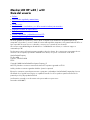 1
1
-
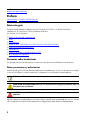 2
2
-
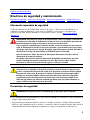 3
3
-
 4
4
-
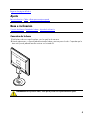 5
5
-
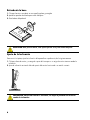 6
6
-
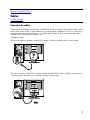 7
7
-
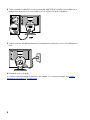 8
8
-
 9
9
-
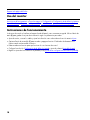 10
10
-
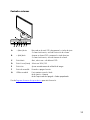 11
11
-
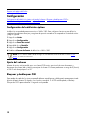 12
12
-
 13
13
-
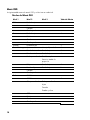 14
14
-
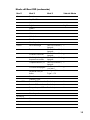 15
15
-
 16
16
-
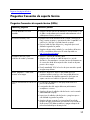 17
17
-
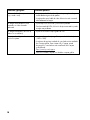 18
18
-
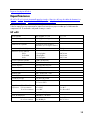 19
19
-
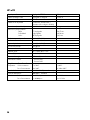 20
20
-
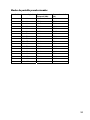 21
21
-
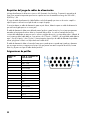 22
22
-
 23
23
-
 24
24
-
 25
25
-
 26
26
-
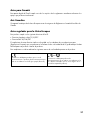 27
27
-
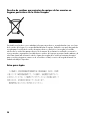 28
28
-
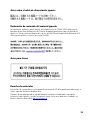 29
29
-
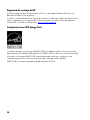 30
30
-
 31
31
-
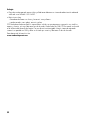 32
32
HP 20 inch Flat Panel Monitor series El manual del propietario
- Categoría
- Televisores
- Tipo
- El manual del propietario
Artículos relacionados
-
HP Value 18-inch Displays El manual del propietario
-
HP Value 24-inch Displays El manual del propietario
-
HP V241 23.6-inch LED Backlit Monitor El manual del propietario
-
HP 20wd El manual del propietario
-
HP Value 21-inch Displays El manual del propietario
-
HP V244a 23.8-inch Monitor El manual del propietario
-
HP COMPAQ 19 INCH FLAT PANEL MONITORS El manual del propietario
-
HP W2082a 20-inch LED Backlit Monitor Manual de usuario
-
HP Value 21-inch Displays El manual del propietario
-
HP Value 21-inch Displays El manual del propietario